Phát hành một Viva Amplify phẩm
Applies To
Khả năng phát hành lên nhiều điểm cuối phân phối chỉ với một thao tác bấm là một tính năng mạnh mẽ trong Viva Amplify có thể tiết kiệm rất nhiều thời gian và công sức của người tạo nội dung. Với chức năng này, bạn có thể phân phối nội dung cho nhiều kênh cùng một lúc, chẳng hạn như Outlook, SharePoint và Teams. Bài viết này cung cấp hướng dẫn về cách chuẩn bị để phát hành sau khi nội dung được tạo và xem trước và tùy chỉnh trong trình chỉnh sửa kênh tương ứng. Ngoài ra, bài viết này cũng nêu cách giải quyết bất kỳ lỗi phát hành nào có thể xảy ra Bằng cách làm theo các hướng dẫn này, bạn có thể đảm bảo rằng nội dung của bạn được phân phối hiệu quả và hiệu quả trên nhiều kênh.
Trước tiên, bạn sẽ cần tạo bản thảo chính của mình.
Thêm đối tượng của bạn cho từng kênh phân phối
Thêm người xem trong Outlook
Từ bản xem trước của bạn hoặc tùy chỉnh dạng xem cho Outloo, hãy chọn biểu tượng Thêm người xem để mở ngăn chọn người xem.
Bạn có thể thêm địa chỉ email riêng lẻ hoặc danh sách phân phối. Ấn phẩm sẽ được gửi dưới dạng một email đến tất cả người nhận trên các dòng tới, ccvà bcc.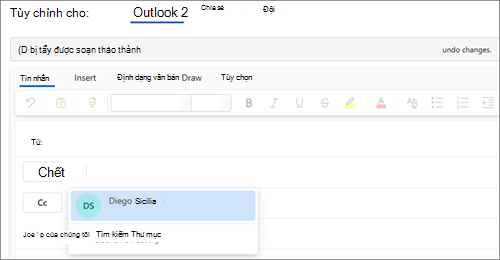
Lưu ý:
-
Trường tới cần chứa ít nhất một địa chỉ email để email được gửi thành công.
-
Có giới hạn 200 địa chỉ email hoặc nhóm có thể được nhập.
-
Nếu bạn chỉ gửi email dưới dạng BCC, người nhận email sẽ không thể nhìn thấy những người nhận khác mà email đã được gửi đến.
Chọn các site cần phát hành trong SharePoint
Kênh phân phối SharePoint cho phép bạn chọn tổng cộng 10 site mà bạn có thể phát hành trang của mình. Bạn có thể nhập một phần tên của site hoặc nhập url và chọn site bạn muốn phát hành.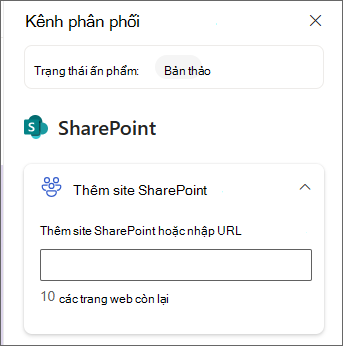
Chọn kênh để phát hành lên trong Teams
Để chọn kênh mà tin nhắn nhóm của bạn sẽ xuất hiện trong teams, hãy bắt đầu nhập tên kênh vào trường. Nếu tồn tại nhiều tên cho kênh, bạn sẽ thấy tối đa năm kênh.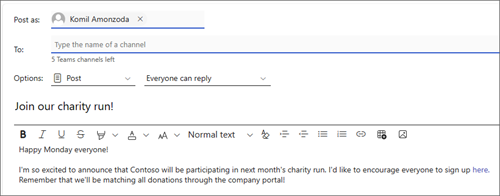
Chọn cách phát hành
Sau khi xem lại nội dung của mình, đã cập nhật người gửi và chọn (các) người xem, bạn có thể phát hành nội dung của mình.
Từ bản xem trước kênh Phân phối
Sau khi đã lưu nội dung của mình, bạn sẽ có thể xem các bản xem trước về cách nội dung sẽ xuất hiện cho từng kênh phân phối bạn đã chọn. Bạn có thể phát hành từ đây bằng cách chọn Phát hành từ thanh lệnh.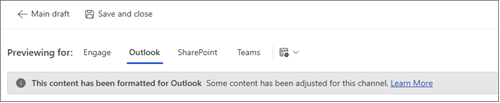
Từ tổng quan về chiến dịch hoặc trang Ấn phẩm
Bên dưới ấn phẩm bạn muốn phát hành, chọn nút Phát hành.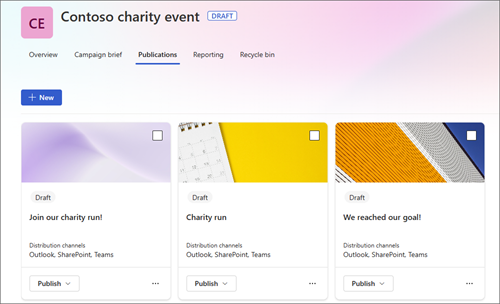
Phát hành ngay
-
Chọn menu thả xuống Phát hành, rồi chọn Phát hành ngay.
-
Xem lại bản tóm tắt ấn phẩm để xác nhận các kênh phân phối. Sau khi mọi thứ đã ổn, hãy chọn Phát hành.
Lên lịch phát hành vào một ngày và thời gian cụ thể
-
Chọn menu thả xuống Phát hành, rồi chọn Lịch biểu để phát hành.
-
Xem lại bản tóm tắt ấn phẩm để xác nhận các kênh phân phối. Sau khi mọi thứ đã ổn, hãy chọn Tiếp theo để tiếp tục.
-
Trên pa-nen Lên lịch phát hành, chọn một ngày trong lịch. Sau đó nhập thời gian.
Lưu ý: Có thể mất vài phút sau khi bạn lên lịch phát hành ấn phẩm trong các kênh phân phối đã chọn.
-
Khi bạn đã sẵn sàng, hãy chọn Lên lịch để lưu các thay đổi của bạn và lên lịch cho ấn phẩm của bạn.
Nếu bạn cần được phê duyệt ấn phẩm trước khi phát hành, bạn cũng có thể yêu cầu phê duyệt.










